
-
Notepad++(代码编辑器) 64位
大小:8M语言:8M 类别:编程工具系统:WinXP/Win7/Win10
展开

Notepad++是一款文本编辑器,一套非常有特色的自由软件的纯文字编辑器(许可证:GPL),Notepad有完整的中文化接口及支援多国语言撰写的功能(UTF8 技术)。编辑器可以运行在微软的windows系统环境下,它的使用是受GPL许可证保护的,支持的语言:C、C++、Java、C#、XML、HTML、PHP、Javascript。需要的用户快来下载吧!
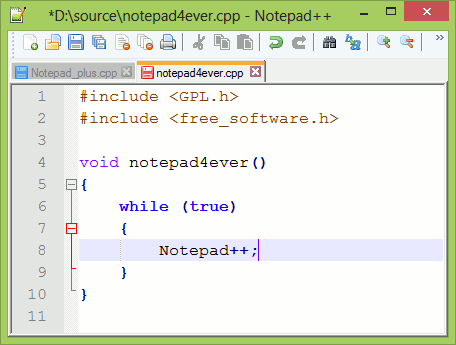
Notepad++ 是一套非常有特色的自由软件的纯文字编辑器(许可证:GPL),有完整的中文化接口及支援多国语言撰写的功能(UTF8 技术).它的功能比 Windows 中的 Notepad(记事簿)强大,除了可以用来制作一般的纯文字说明文件,也十分适合当作撰写电脑程序的编辑器。
①、内置支持多达 27 种语法高亮度显示(囊括各种常见的源代码、脚本,值得一提的是,完美支持 .nfo 文件查看),也支持自定义语言;
②、可自动检测文件类型,根据关键字显示节点,节点可自由折叠/打开,代码显示得非常有层次感!这是此软件最具特色的体现之一;
③、可打开双窗口,在分窗口中又可打开多个子窗口,允许快捷切换全屏显示模式(F11),支持鼠标滚轮改变文档显示比例,等等;
④、提供数个特色东东,如 邻行互换位置、宏功能,等等... 现在网上有很多文件编辑器,这个却是不可多得的一款,不论是日常使用还是手写编程代码,都能让你体会到它独有的优势和方便。
⑤、可显示选中文本的字节数 (而不是一般编辑器所显示的字数,这在某些情况下,比如 软件本地化 很方便);
现在网上有很多文件编辑器,这个是不可多得的一款,不论是日常使用还是手写程序代码,相信它都会给你带来方便。
1、打开Notepad++(编辑器),直接打开或通过打开文件打开都可以
2、在工具栏里选择”视图”->”工程”->”工程面板”,打开左侧工程面板
3、在左侧工程面板上右击红色 工作 区,选择”增加新工程”,来添加要添加的工程
4、给新工程命名,并在新工程上右击,选择”从目录添加文件”,这里要选择”从目录添加文件”,这样的话会把选中的目录中所有的文件添加到工程中去。若选择”添加文件”只能添加一个,或同一个目录下的多个文件,而不是整个工程。
5、选择要添加的工程目录,同时确定,此时工程添加成功。
6、查看整个目录树,查漏补缺,看是否添加完成。注意若涉及到工程中文件的删除或者增加操作,需手动更新工程。
一.风格多变的Notepad++,你可以在Notepad++里设置属于你的编辑器风格,界面主题还是相当丰富的。点击菜单的设置 然后选Style Configurator,弹出以下的对话框:然后就可以选你喜欢的风格了,到此界面设置结束。
二:书签功能
在任意行按Ctrl+F2 会发现书签栏中多出个蓝色小点,再次按Ctrl+F2 取消书签。在翻到其他行按F2,这时候会发现光标移回标记书签的行。再多行设置书签时,F2光标移动到上一个书签,Shift+F2光标移动到下一个书签。
三:强大的插件库,点击菜单栏的Plugins(插件)
然后选PluginManager->show PluginManager出现以下对话框:然后你就可以在这里安装或更新你的插件了,至于按什么样的插件就看你用Notepad++写什么东西了
四:怎样连接你的服务器
当然了连接服务器得用插件了,先装一个NppFTP的插件,安装完毕后在菜单Plugins下面可以看到,然后点击NppFTP->show NppFTP Window点击上图右边第二个按钮选择 Profile seting 进行FTP链接设定 设定完以后就可以在最左边第一个按钮连接了,FTP设定完毕。
五:代码提示
默认的代码自动完成快捷键是Ctrl+Enter,比如在CSS文件中输入b然后按Ctrl+Enter就会出来代码提示。当然这样可能有些不方便,可以在首选项中的备份与自动完成选项卡选中所有的输入均启用自动完成选项和输入时提示函数参数选项,当然这些都可以按照自己的习惯配置。如下图。设置后代码提示便会在输入时自动显示。
六:强大的Zen Coding插件强大的编辑器怎么能少的了Zen Coding呢对吧,在网上下一个Zen Coding的插件包解压到Notepad++\plugins\NppScripting\includes目录下,然后重启Notepad++之后在菜单栏上出现以下标志就说明Zen Coding 安装成功
1、解压下载的文件
2、运行Notepad++.exe,选择语言,点击ok
3、同意用户协议。
4、确认安装地址,点击自定义地址。
5、选择快捷方式的位置
6、是否创建桌面快捷图标
7、确认安装信息
8、耐心等待安装
加载全部内容

scratch3.0中文版47M25391人在玩scratch30中文版是一款非常不错的...
下载
scratch免激活版32M12621人在玩开发脑力从娃娃抓起,这款scratch免...
下载
Primer 51M11005人在玩一款专业用于PCR或者测序引物及杂交探针...
下载
cuda9.0官方版1G5868人在玩很多人不知道cuda90是什么,其实cu...
下载
pc logo X641.48M4952人在玩PCLogo中文版下载文件小编已经发布过...
下载
梦龙网络计划软件注册版20M4860人在玩从事计算机编程行业相关的小伙伴们一定不能...
下载
OpenGL官方版8M4344人在玩如果您需要一种用户GPU通用计算和图形学...
下载
clickteam fusion2.5中文版482M4301人在玩clickteamfusion25中文版...
下载
TIA Portal v15完美版5G3932人在玩TIAPortalv15完美版是一款由西...
下载
弱口令字典免费版10M3320人在玩弱口令字典免费版吧,它列出了多款规则的密...
下载